Oracle NetSuiteへのソース接続の構成
NSPB Sync SuiteAppの保存された検索からOracle Fusion Cloud Enterprise Performance Managementとの統合を開始するには、まずタイプが「NetSuite」のソース・システムを作成および登録します。
ソース・システムと接続情報を指定した後、ソース・システムを初期化して、NSPB Sync SuiteAppの保存された検索それぞれについてターゲット・アプリケーション・レコードを作成します。
注:
統合にアクセスするための、NSPB Sync SuiteAppの保存された検索のポリシーが変更されました。Cloud EPMからNSPB Sync SuiteAppの保存された検索への接続を設定するために、基本認証ではなくトークン・ベース認証が必要になりました。基本認証資格証明は、リリース21.06で読取り専用になります。Oracle NetSuiteソース・システムを追加するには:
- Oracle NetSuiteを起動します。
- Oracle NetSuiteホーム・ページから、「設定」、「ユーザー/ロール」、「アクセス・トークン」、「新規」の順に選択します(新規トークンを作成します)。
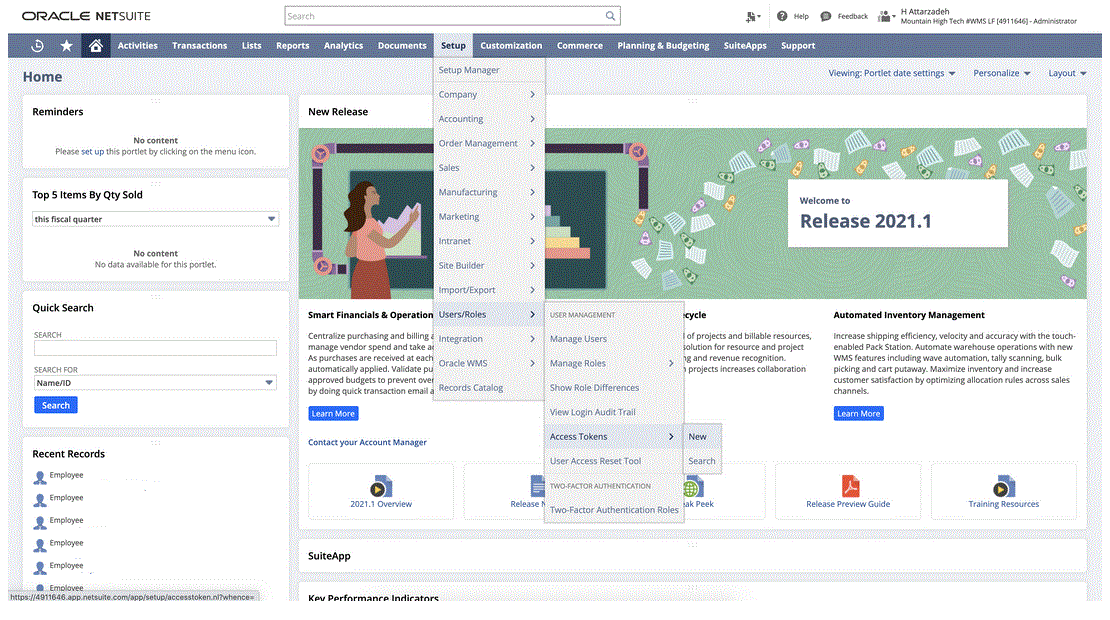
- アクセス・トークン・ページから、アプリケーション名として内部NSアプリケーションNS-PBCSを選択します。
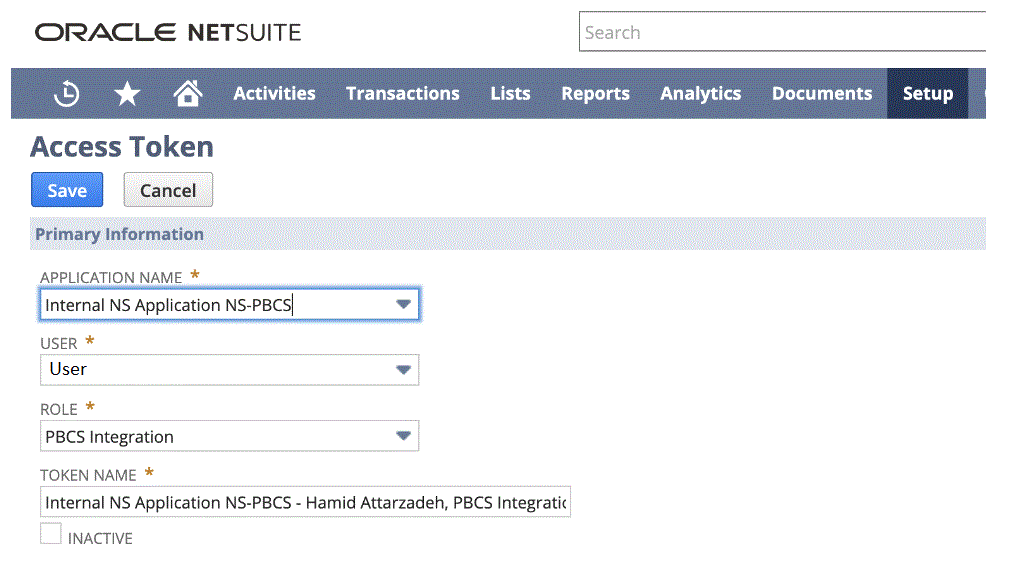
- 「保存」をクリックし、このページからトークンIDおよびトークン・シークレットをコピーします。
注:
これらの値はこのタイミングでのみ表示されます。このページから離れた後は、これらの値にアクセスできません。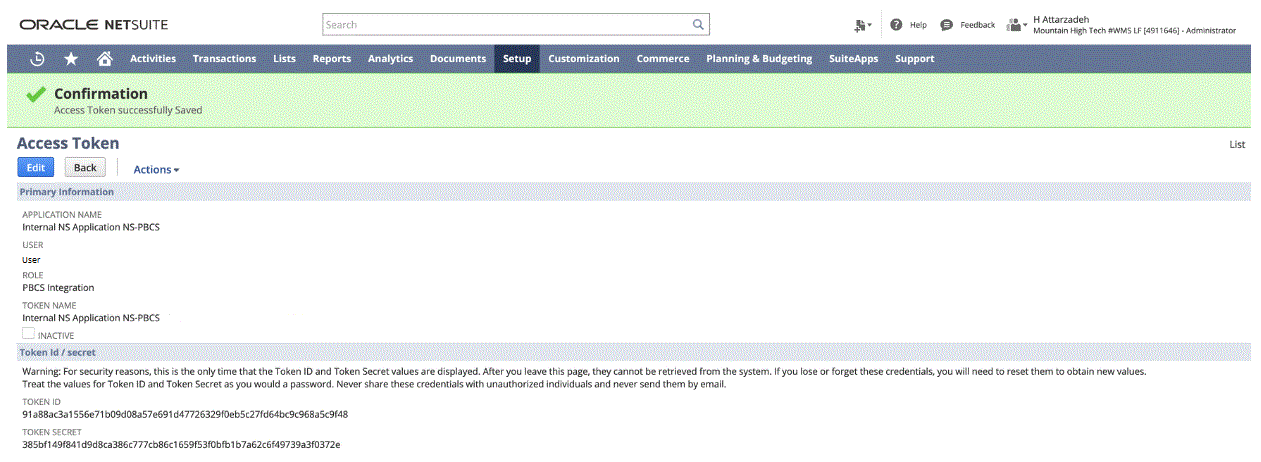
- NSPB Sync SuiteAppホーム・ページで、「統合」の下にある「データ管理」を選択します。
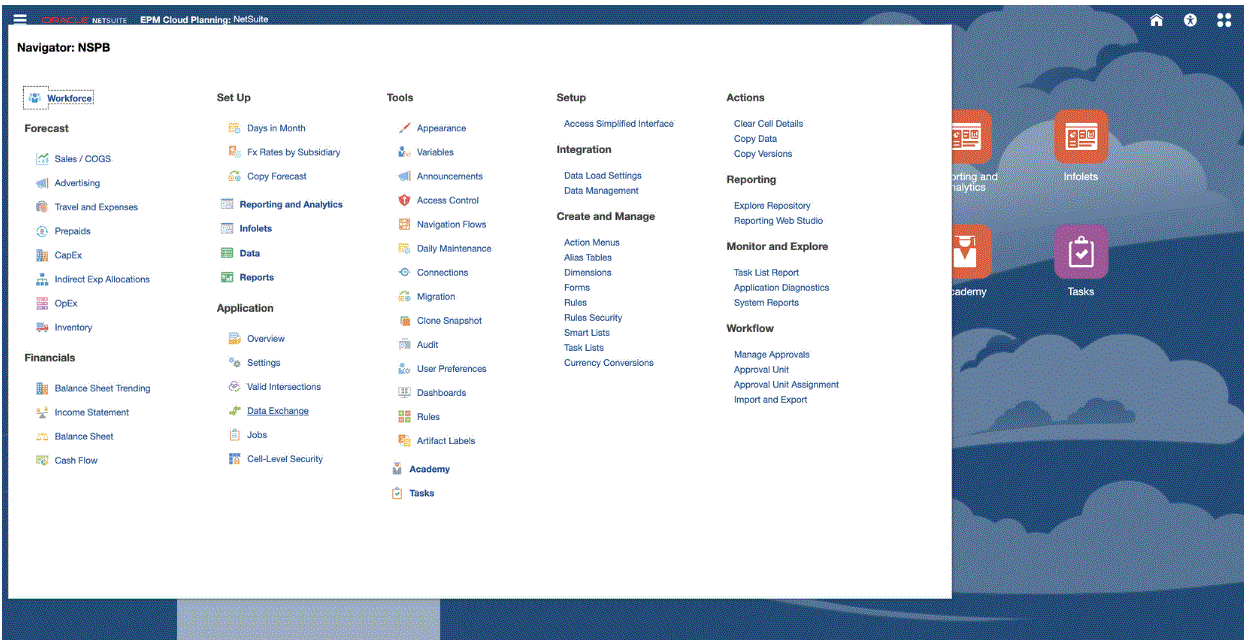
- 「設定」タブの「登録」で、「ソース・システム」を選択します。
- 「ソース・システム」で、「追加」をクリックします。
- ソース・システム詳細を入力します:
- 「ソース・システム名」で、ソース・システム名を入力します。
NSPB Sync SuiteAppの保存された検索アプリケーションに使用する名前を入力します(「NetSuite ERP」など)。
- 「ソース・システムの説明」に、ソース・システムの説明を入力します。
- 「ソース・システム・タイプ」で、「NetSuite」を選択します。
- 「ドリル・スルーURL」で、NSPB Sync SuiteAppの保存された検索システムへのドリル・スルー・リンクのURLハイパーリンクを入力します
ドリルURLには次のフォーマットを使用します。
https://<NetSuite Domain>/app/common/search/searchresults.nlOracle NetSuiteドメインを取得するには、次のように起動します。
https://rest.netsuite.com/rest/datacenterurls?account=<ACCOUNT>たとえば、アカウントが"TSTDRV1700457"の場合は、次のように入力します。
https://rest.netsuite.com/rest/datacenterurls?account=TSTDRV1700457次のいずれかが返されます。
{"webservicesDomain": "https://tstdrv1700457.suitetalk.api.netsuite.com"、"restDomain":"https://tstdrv1700457.restlets.api.netsuite.com"、"systemDomain":"https://tstdrv1700457.app.netsuite.com"}前述のsystemDomain urlの例を使用すると、ドリルURLは次のようになります。
https://tstdrv1700457.app.netsuite.com/app/common/search/searchresults.nl?
- 「ソース・システム名」で、ソース・システム名を入力します。
- 「ソース接続の構成」をクリックします。
「ソース接続の構成」画面を使用して、Oracle NetSuite接続情報が指定されます。
データ管理では、Oracle NetSuiteに接続するためのトークンベース認証メソッドがサポートされます。トークンベース認証メソッドを使用する前に、(トークンベース認証のための)トークンの詳細があることを確認してください。データ管理で接続を構成する前に、この情報をOracle NetSuiteで定義する必要があります。
トークンベース認証メソッドについては、ステップ10で説明します。
基本(ユーザー)認証資格証明は使用可能ですが、リリース21.06で読取り専用になります。ユーザーベース認証の構成については、ステップ11で説明します。
- トークンベース認証を使用してNSPB Sync SuiteAppの保存された検索システムに接続するには、次のステップを実行します:
この認証メカニズムでは、クライアント・アプリケーションがトークンを使用してAPI経由でNSPB Sync SuiteAppの保存された検索システムにアクセスでき、ユーザー資格証明を格納するためのRESTletやWebサービス統合が不要になります。
- 次を指定します。
-
コンシューマ・キー - コンシューマ・キーのタイプを指定します。コンシューマ・キー・タイプでは、接続でデフォルトのカスタマ・キーを使用するか、カスタム・カスタマ・キーを使用するかを決定します。カスタマ・キーは、コンシューマを識別するグローバルに一意の識別子です。これは、NSPB Sync SuiteAppシステムで生成されます。
-
コンシューマ・シークレット - カスタム・コンシューマ・キー・タイプの実装で使用されるコンシューマ・キーの所有権を確立するために使用するパスワードを指定します。
-
トークン - NSPB Sync SuiteAppの保存された検索システムで生成され、ユーザーの代理で保護されたリソースへのアクセス権を取得するために使用するトークン値を指定します。
-
トークン・シークレット — トークンの所有権を確立するために使用するパスワードを指定します。
-
アカウント - NSPB Sync SuiteAppの保存された検索WebサービスへのアカウントIDを指定します。
アカウントIDは、アカウント・タイプを識別します(たとえば、アカウントが本番アカウントか、サンドボックス・アカウントか、またはリリース・プレビュー・アカウントか)。アカウント固有のドメインは、アカウントがホストされるデータ・センターに依存しません。アカウントが別のデータ・センターに移動された場合でも、ドメインは変更されません。
-
データ・センター — (フィールドは非推奨になり無視されます)。
-
- 「接続のテスト」をクリックします。
- 「構成」をクリックします。
ソース・システム[ソース・システム名]構成が正常に完了しましたという確認メッセージが表示されます。
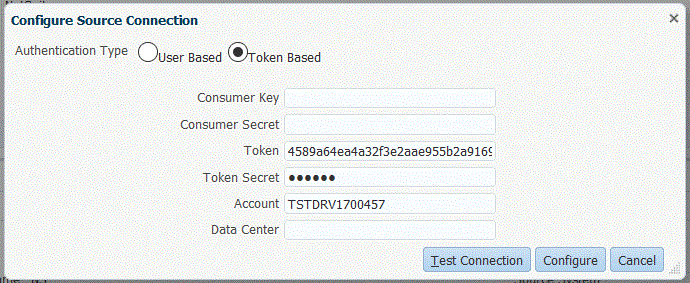
- 次を指定します。
- ユーザーベース認証を使用してOracle NetSuiteに接続するには、次のステップを実行します。
- 次のフィールドに資格証明を指定します。
-
ユーザー(名前)
-
パスワード
-
アカウント — Oracle NetSuite WebサービスへのアカウントIDを指定します。
アカウントIDは、アカウント・タイプを識別します(たとえば、アカウントが本番アカウントか、サンドボックス・アカウントか、またはリリース・プレビュー・アカウントか)。アカウント固有のドメインは、アカウントがホストされるデータ・センターに依存しません。アカウントが別のデータ・センターに移動された場合でも、ドメインは変更されません。
データ・センター — (フィールドは非推奨になり無視されます)。
-
(オプション)「役割」ID — Oracle NetSuiteからユーザーに割り当てられた役割IDを指定します。
Oracle NetSuiteで1つのアカウントに対して複数の役割がある場合は、1つの役割IDを指定できます。
データ管理では、ユーザー-パスワード認証のために役割IDが使用されます。
Oracle NetSuiteから役割IDを取得するには、Oracle NetSuiteから設定、ユーザー/役割、役割の管理の順に選択します。デフォルトで表示されない場合は、ビューを編集してInternalID列を追加して表示するか、または役割詳細を開いてブラウザURLにそのIDを表示できます。
-
- 「接続のテスト」をクリックします。
- 「構成」をクリックします。
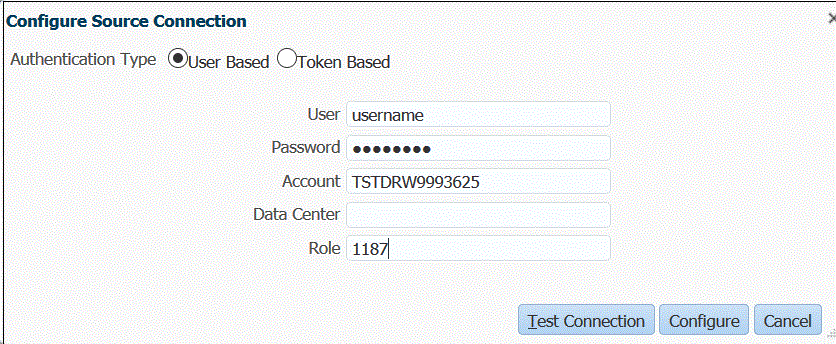
- 次のフィールドに資格証明を指定します。
- 「ソース・システム」画面で「初期化」をクリックします。
初期化プロセスを使用して、NSPB Sync SuiteAppの保存された検索のメタデータ情報が抽出されます。
初期プロセスを完了するには長時間かかる場合があります。進捗状況をジョブ・コンソールで観察できます。
- 「保存」をクリックします。